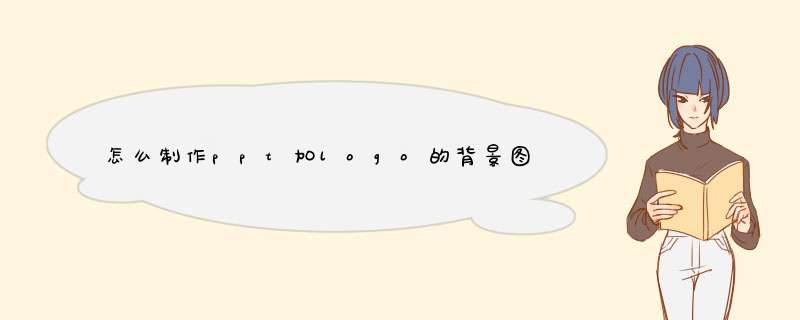
怎么去制作一个带有logo的背景呢,下面我就为你提供制作ppt的背景加logo的 方法 啦!
制作ppt背景加logo的方法:
打开ppt,打开菜单栏里的视图选项——选择幻灯片母版切换到幻灯片母版编辑状态。如图所示:
切换到幻灯片母版之后选中第一张幻灯片母版。如图所示:
接下来打开插入菜单——艺术字,插入需要的艺术字。如图所示:
插入艺术字后可以拖动小绿点进行旋转设置,或者打开右键菜单键选择设置形状格式——三维旋转——预设进行旋转设置。如图所示:
然后在菜单栏里进行艺术字样式(艺术字填充,艺术字文本效果,艺术字轮廓)设置,如图所示:
在PPT中快速添加LOGO的方法如下:以office2016版为例,其它版本思路和方法基本一样。
一、直接粘贴法
如果只是个别页面需要LOGO,那么直接选择所需要的LOGO粘贴复制到想要的位置就好了。
二、母版设置法
如果需要每PPT页面都需要有LOGO,而且不需要每张都粘贴复制,那么按一下步骤设置即可。
1、点击PPT工具栏上的“视图”下的“幻灯片母版”。
2、进入“幻灯片母版”进行设置,将logo粘贴到所需要粘贴的位置。
4、最后点击“关闭母版视图”。
5、关闭后返回PPT制作页面,即可看到添加的logo
总结:如果只是一两个页面需要LOGO那么直接粘贴复制就可以了;但如果是PPT整个页面都需要,则需要在幻灯片母版里进行设置。1、打开PPT演示文稿,然后点击菜单栏上的“视图”——“母板”,选择“幻灯片母板”选项。2、在打开的幻灯片母板视图中,我们可以将编辑好的logo插入到指定的位置。3、关闭母板窗口,回到普通的幻灯片视图。我们会发现在每一页都添加了logo,并且不会由于其他的 *** 作对已经插入的LOGO产生影响。您知道吗?LOGO是希腊语logos的变化,通过形象的LOGO可以让消费者记住公司主体和品牌文化。PPT是一款非常实用的办公软件,有时候为了让自己的PPT更有区分性,会在PPT的每页都加一个logo,今天给大家分享一下在PPT每页上添加LOGO的方法。具体步骤如下:
1、首先打开软件,,点击“新建幻灯片”,这里我们以新建四个空白幻灯片为示例。
2、然后用鼠标点击页面上方工具栏“视图”,然后再点击“幻灯片母版”。
3、此时我们点击“插入”选项下的“”,插入logo并放到合适位置,并按页面进行调整。
4、调整完成后,我们选择复制logo,并在第二页相同位置处粘贴logo,此时我们需要点击“关闭母版视图”。
5、注意观察页面左侧,我们就可以看到现在每张幻灯片都有logo标识了。
给幻灯片加Logo还是比较简单的,要注意的就是事先要把Logo的准备好,尺寸大小都修改好。最后,加好Logo的PPT别忘记保存。
欢迎分享,转载请注明来源:内存溢出

 微信扫一扫
微信扫一扫
 支付宝扫一扫
支付宝扫一扫
评论列表(0条)